Run Transaction
La función Run Transaction te permite ejecutar una transacción publicada para verificar su correcta funcionalidad con un enfoque low-code. Después de procesar la transacción, esta función arroja un registro donde figuran todos los errores encontrados durante la ejecución de la transacción.
Para ejecutar una transacción, dirígete a la página Transactions, busca la transacción que deseas testear y haz clic en Run en la columna Actions. De otro modo, abre una transacción y, en el editor de transacciones, haz clic en Run en la barra de herramientas.
Aparece una ventana modal, dividida en tres pestañas: Input Parameters, Response y Log. En la pestaña Input Parameters, que se abre por defecto, debes introducir manualmente el valor para cada parámetro.
Consulta la imagen y la tabla a continuación para obtener más información sobre la pestaña Input Parameters.
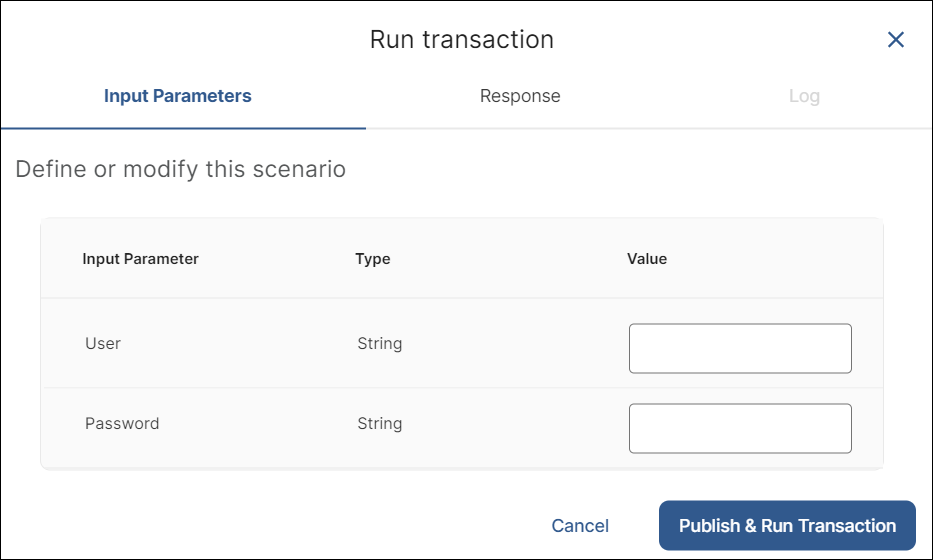
Input Parameter | Parámetros que varían en función de las cajas de acción en tu transacción y sus sockets disponibles. En el ejemplo anterior, debes completar los valores de usuario y contraseña recibidos por la transacción. |
Type | Tipo de valor que debes ingresar en función de los parámetros de entrada disponibles. |
Valor | Valor del parámetro de entrada. Ingresa el valor en este campo. |
Una vez que completes los valores como corresponde, haz clic en Publish & Run Transaction para ejecutar la transacción y verificar si está funcionando correctamente o si hay un error en el flujo. Cuando Studio termina de procesar la transacción, muestra la pestaña Response y un detalle de los valores de la transacción. Puedes hacer clic en Publish & Run Transaction nuevamente para ver si los valores cambian o bien puedes dirigirte a la pestaña Log para ver más detalles sobre la ejecución de la transacción.
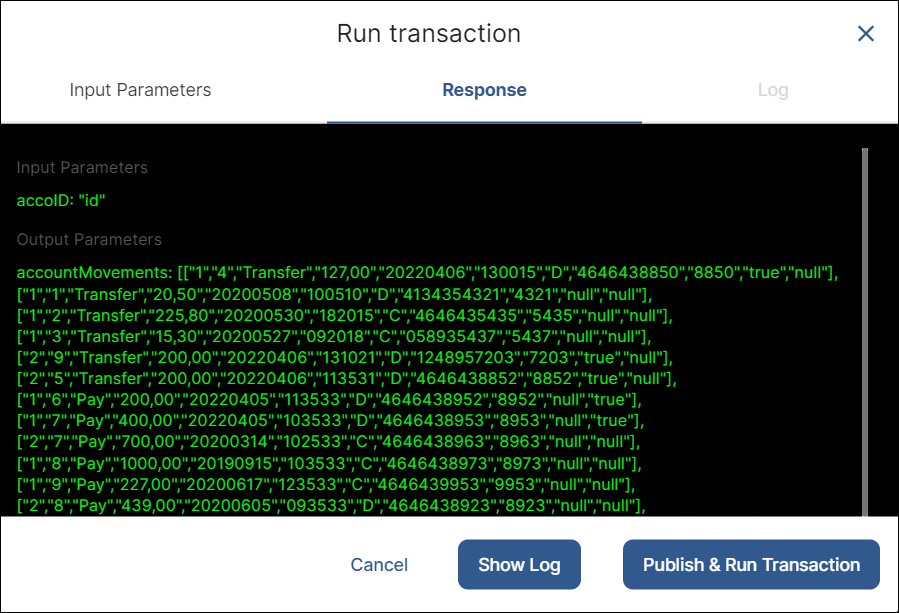
Errores de la transacción
A veces, la función Run Transaction puede detectar errores en el flujo de la transacción. Debido a que las transacciones con errores no se pueden publicar, Studio muestra una advertencia en la ventana Run Transaction.
Haz clic en View errors para abrir la pestaña Errors en el editor de transacciones, donde puedes encontrar una descripción del problema.